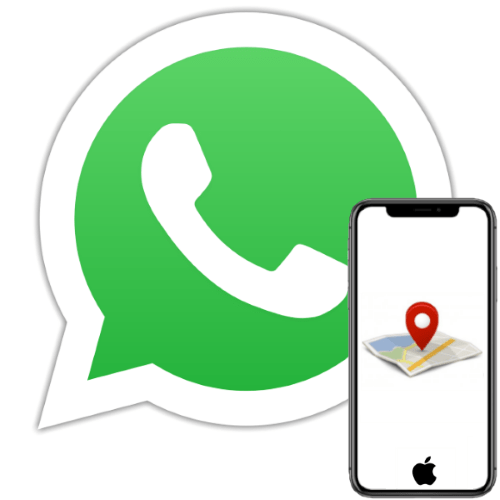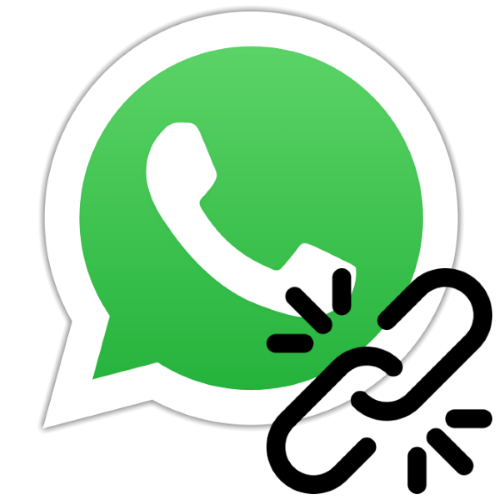Зміст
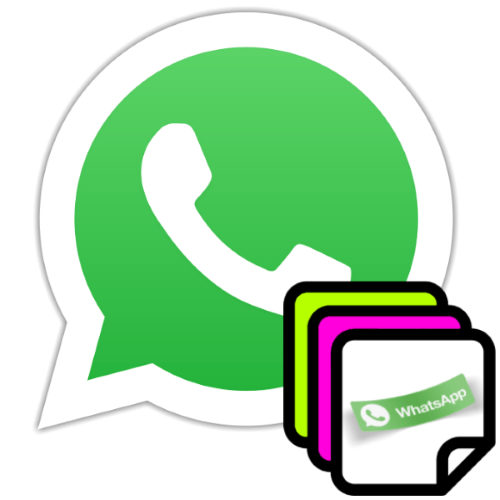
Відправка стікерів через WhatsApp — це чудовий спосіб урізноманітнити спілкування, зробити листування більш емоційною, а часом і єдине ефективне вирішення питання заміни текстового послання не менш інформативним елементом. Щоб всі зазначені переваги стали доступними, необхідно забезпечити вибір з різноманітних картинок зазначеного типу, і в статті ми розглянемо, яким чином можливо поповнити їх колекцію в ВатсАп для Андроїд, айОС і Віндовс.
Організація доступу до перегляду і відправці наявних, а також поповнення переліку доступних для використання наклейок в різних варіантах WhatsApp реалізовані по-різному, тому далі ми розповімо про додавання емоційних картинок в свою колекцію з Android-девайса, iPhone і Windows-ПК окремо.
Android
Щоб додати пакети наклейок до WhatsApp для Android можна застосувати один з трьох нижчеописаних підходів. Більшість користувачів комбінують розглянуті далі методи, тобто використовують найбільш зручний шлях до поповнення власної колекції наклейок в залежності від ситуації.
Спосіб 1: Бібліотека WhatsApp
Найпростіший спосіб поповнити перелік доступних для використання в ВатсАп наклейок полягає у виборі набору з каталогу і його додавання в свій додаток.
- Запустіть месенджер і відкрийте в ньому будь-який персональний чат або групу.
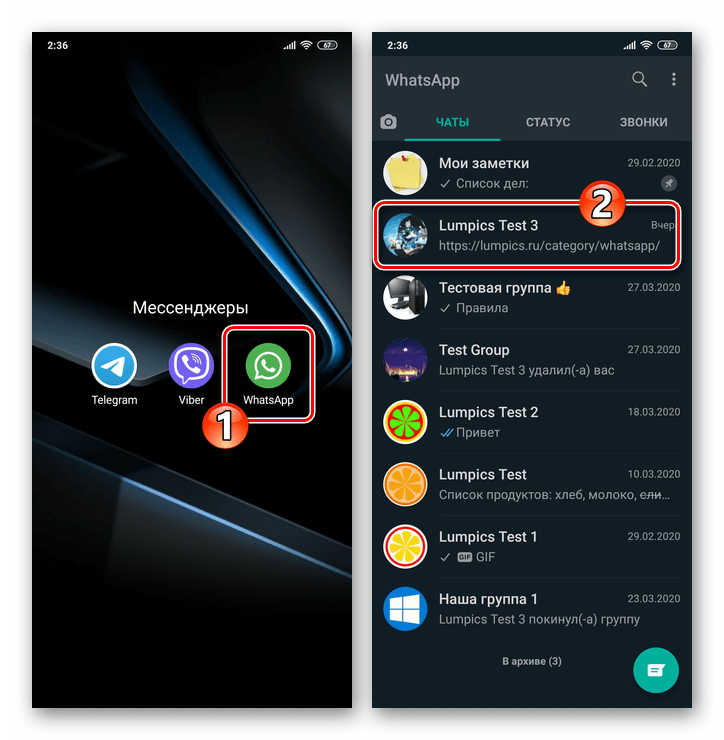
- Тапніте по розташованій зліва впритул до поля " введіть текст»
кнопці-смайлику. Далі натисніть на виконаний у вигляді листка з загнутим куточком в панелі інструментів в самому низу екрану значок.
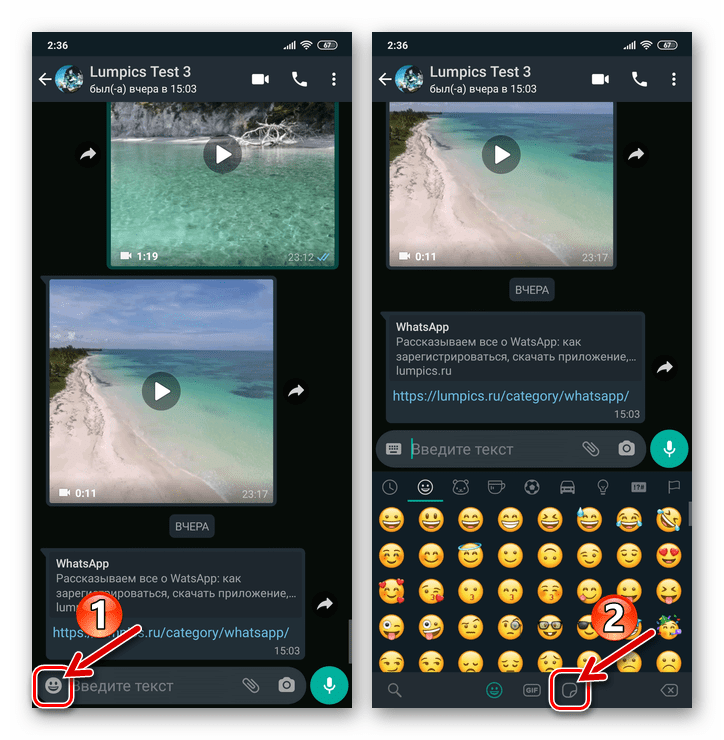
- Таким чином ви відкриєте панель відправки наклейок, де відображаються всі доступні для використання в даний момент емоційні картинки. Діткнутися «+»
у верхньому правому куті описуваної області.
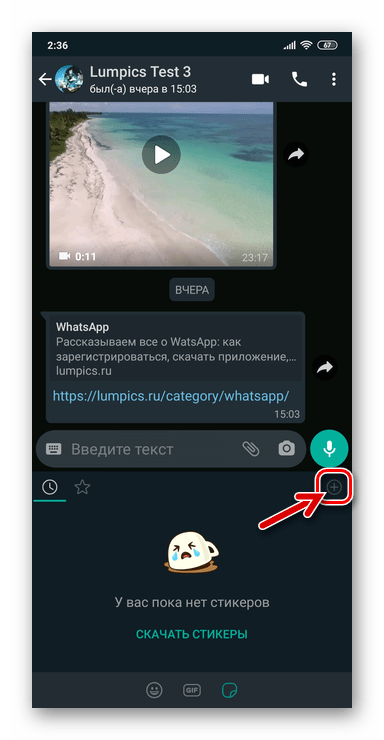
- Перегорніть відкрився перелік пропонованих до завантаження в ваш ВатсАп стікерів і торкніться кнопки»завантажити"
справа в області з сподобалися картинками.
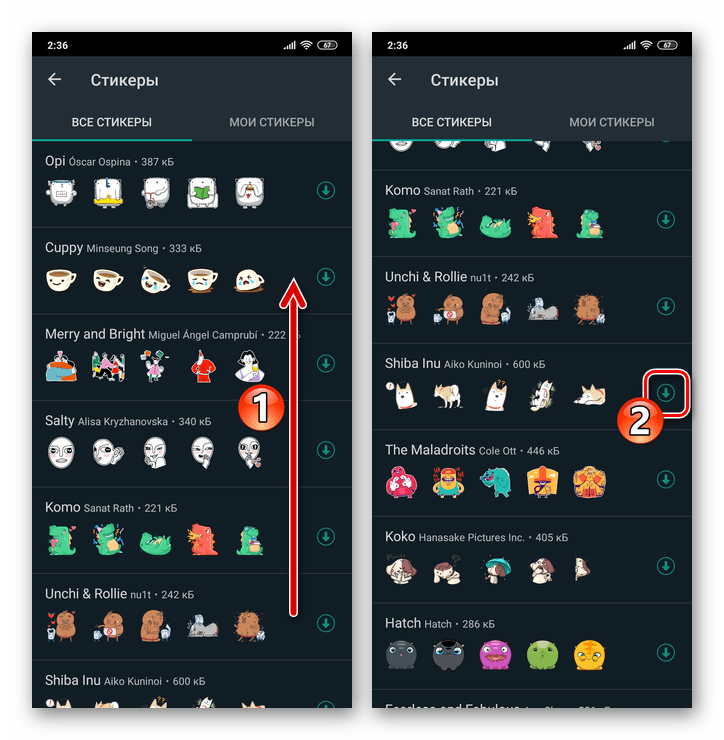
- Трохи почекайте завершення завантаження набору файлів, після чого можете перейти на вкладку " МОЇ НАКЛЕЙКИ» і переконатися, що ваша колекція емоційних картинок поповнена.
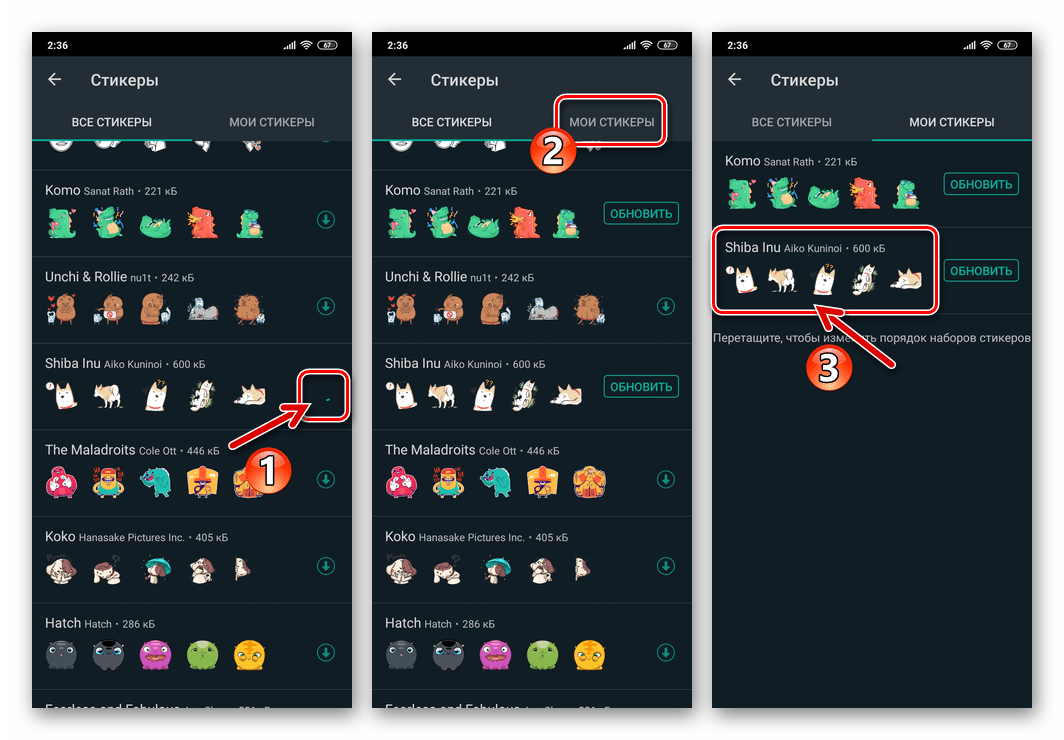
Спосіб 2: Google Play Маркет
Другий метод поповнення колекції наклейок в WhatsApp для Android передбачає скачування спеціального, що привносить в месенджер той чи інший набір картинок, додатки з Google Play Маркета .
- Перейдіть в магазин андроїд-додатків від Гугл. При вирішенні розглянутої нами завдання це можна зробити двома шляхами:
- Виконайте пункти №№ 1-3 з попередньої інструкції, запропонованої в цій статті. Далі перегорніть пропонований системою перелік наборів картинок в самий низ і натисніть " ДОДАТКОВІ НАКЛЕЙКИ» .
- Не відкриваючи месенджер, перейдіть в Google Play Маркет, наберіть в поле пошуку запит «WAStickerApps» і натисніть на кнопку «Лупа» . До слова, якщо ви шукаєте щось конкретне додайте в запит позначає тематику бажаного вами набору картинок для WhatsApp слово.
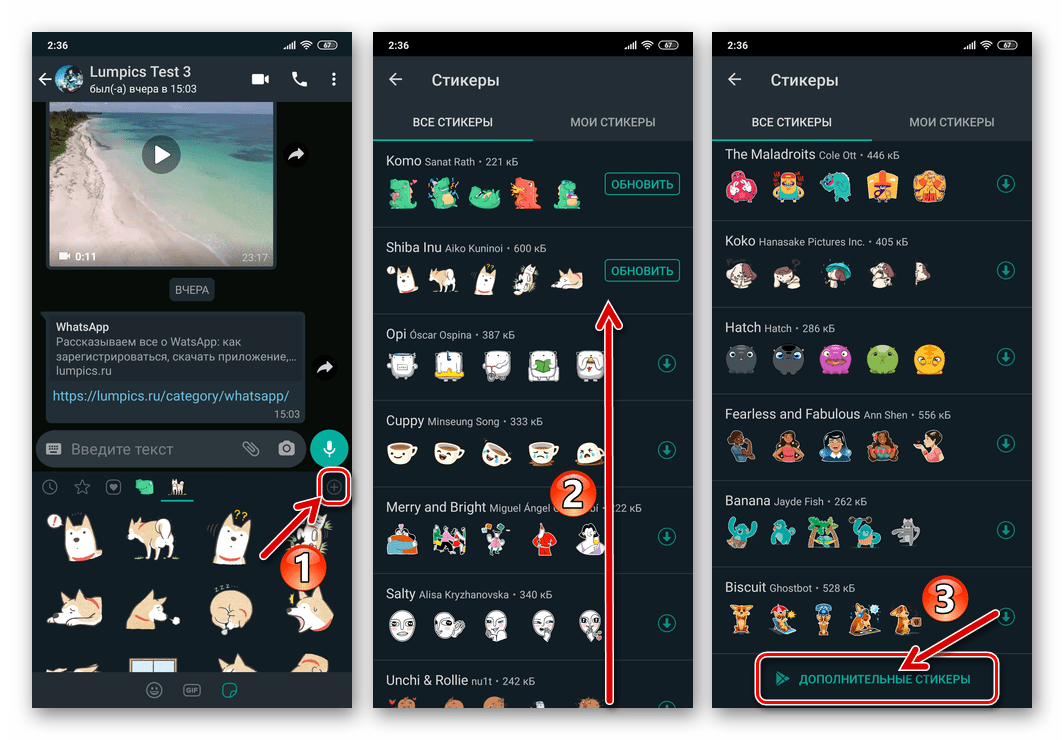
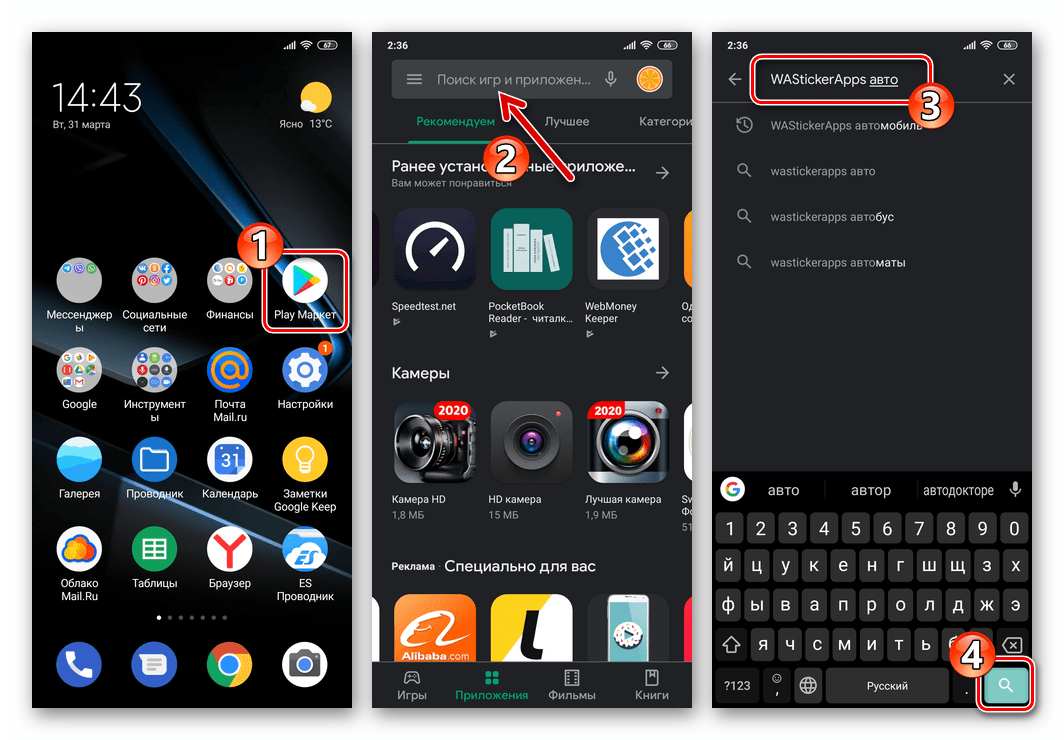
- Далі, переходячи за результатами пошукової видачі, знайдіть той додаток, який містить відповідні або просто сподобалися вам зображення.
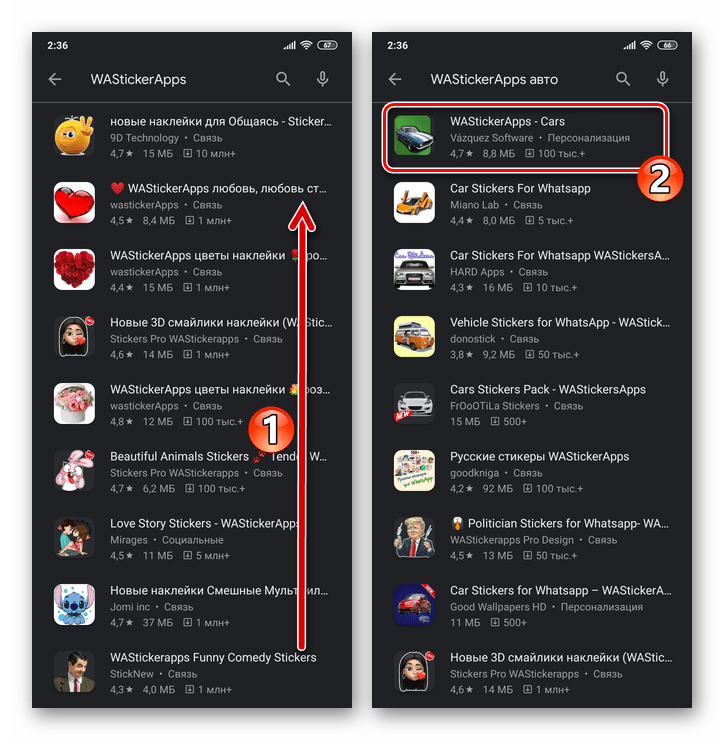
- Інсталюйте обраний софт на свій девайс.
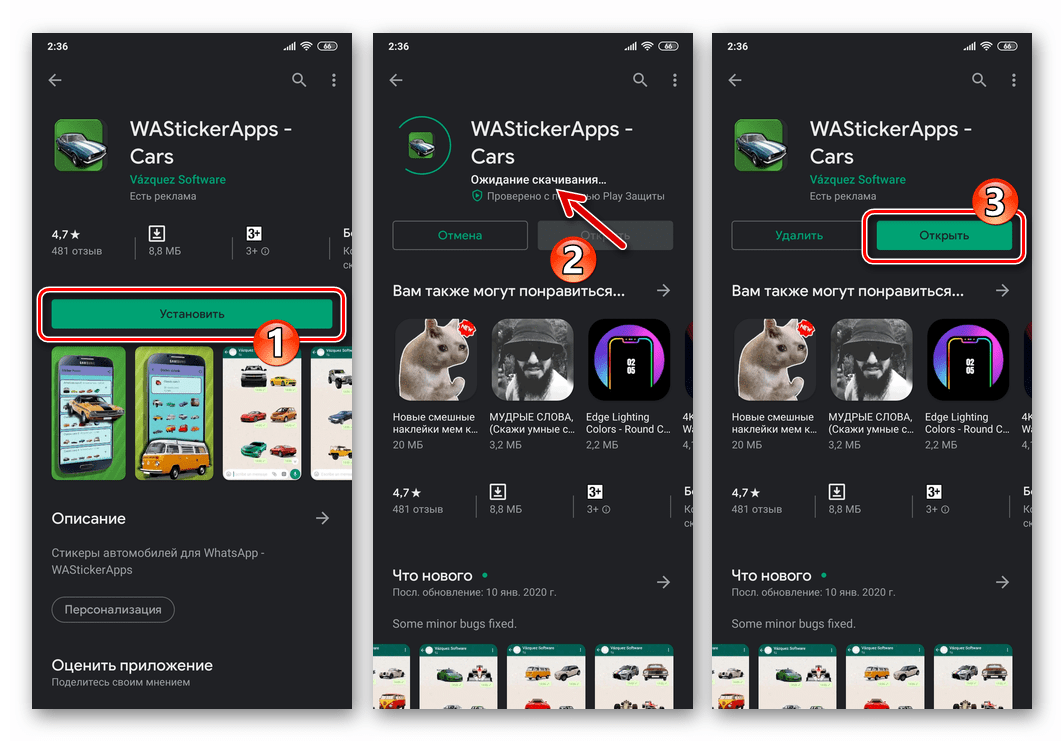
Читайте також: Як встановити додаток на Android-девайс з Google Play Маркета
- Запустіть встановлену програму та додайте запропоновані наклейки до месенджера. Залежно від того, як організований інтерфейс софта його творцями, для додавання нових картинок в ваш месенджер можливо буде потрібно натиснути на елемент «+»
, тапнуть
«Download»
або подібні кнопки в області з попереднім переглядом та назвою набору.
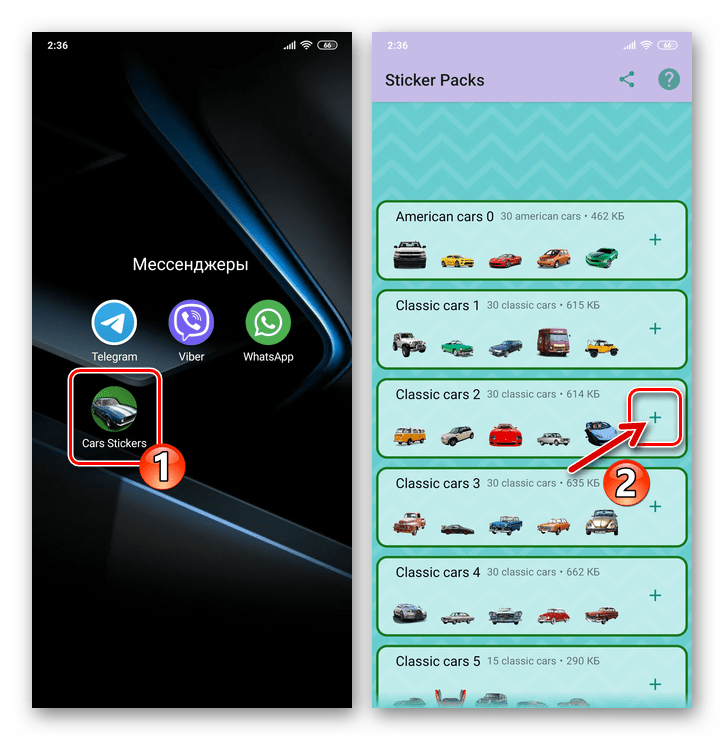
Потім торкніться «Add to WhatsApp» і підтвердіть надійшов запит, тапнув під ним »додати" .
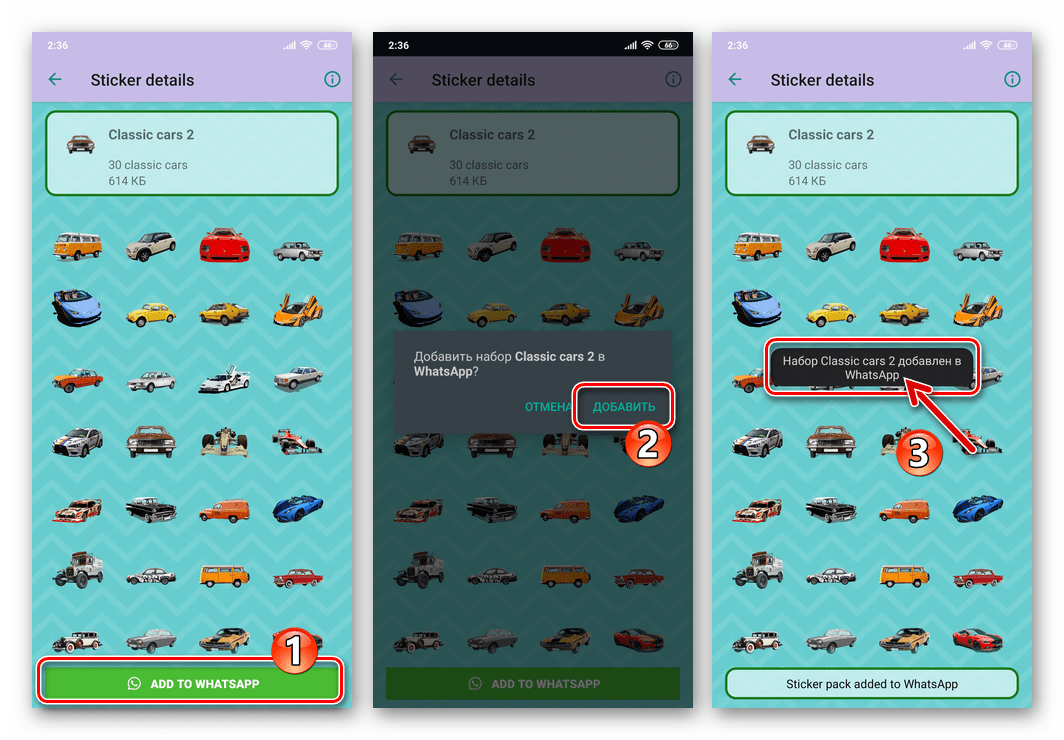
- Перейдіть в ВатсАп, відкрийте чат, викличте панель відправки наклейок.
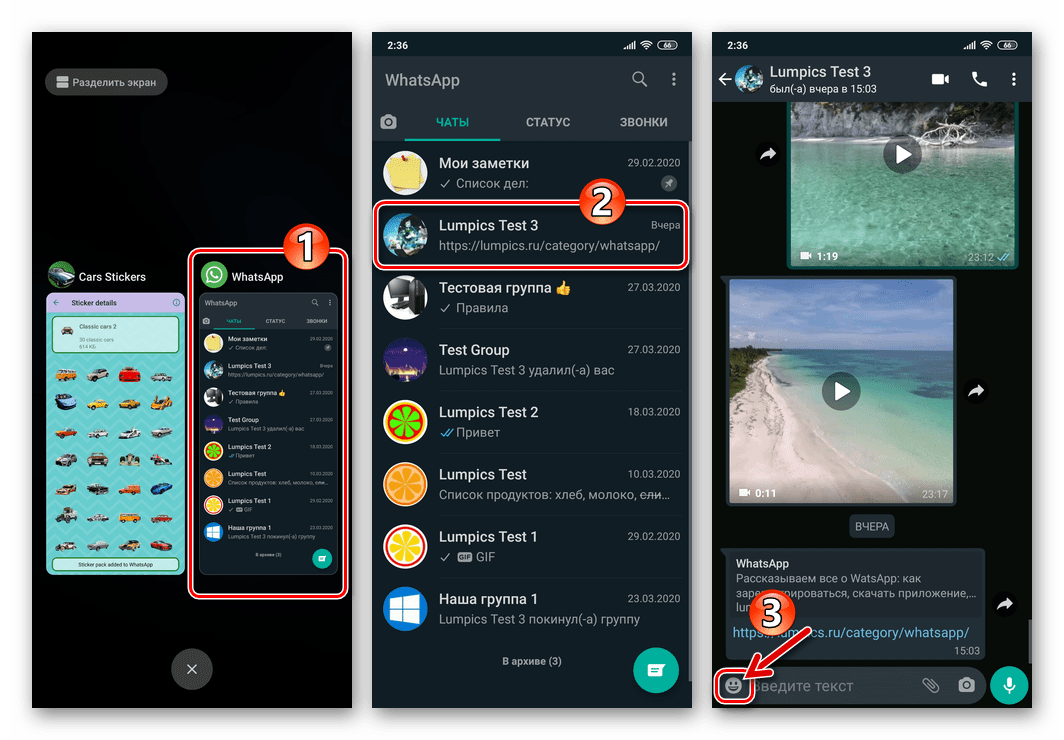
Натисніть «+» у верхньому правому куті області з доступними зображеннями, а потім перейдіть на вкладку " мої наклейки» . Переконайтеся, що новий набір зображень доступний із месенджера.
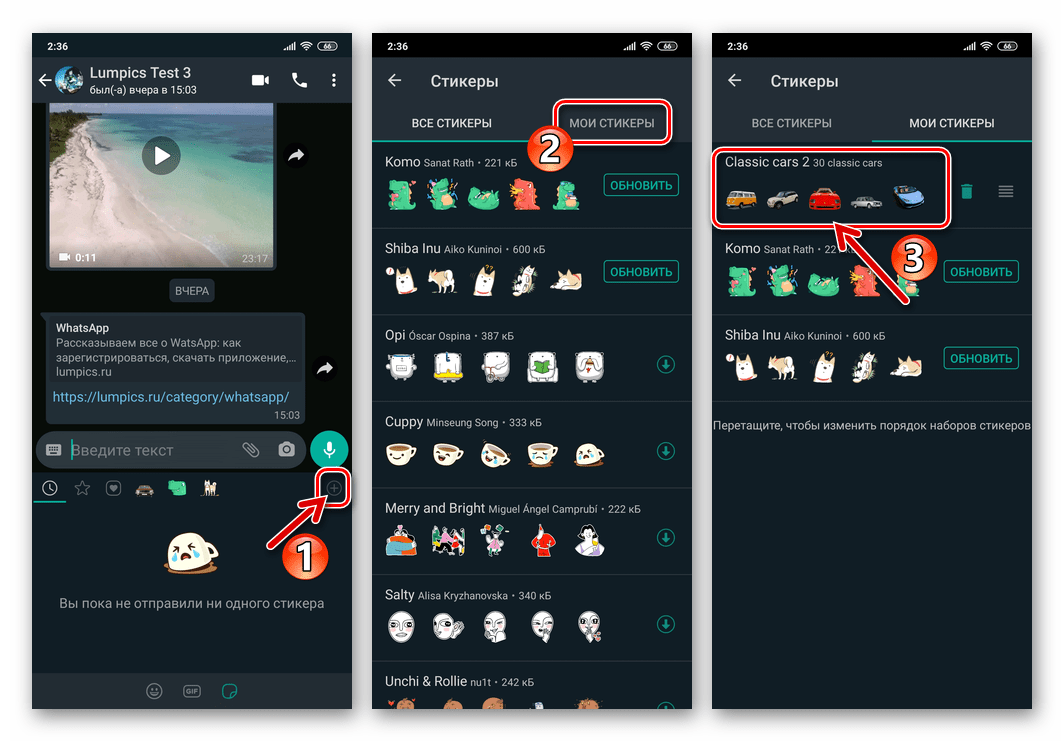
- На завершення ви можете видалити привнесло в ваш ВатсАп нові стікери додаток – його функція виконана і для подальшого використання отриманих емоційних картинок через месенджер наявність на пристрої необов'язково.
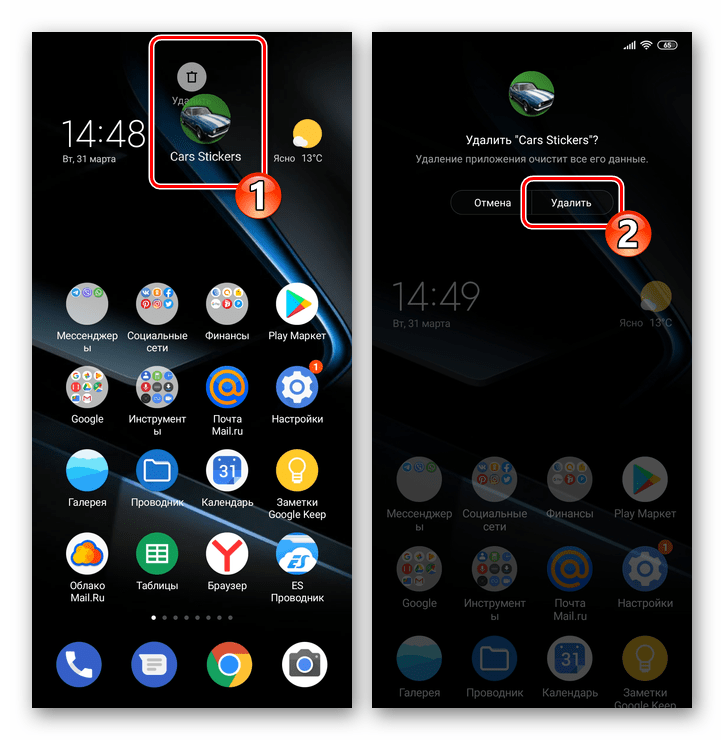
Читайте також: видалення програм з пристрою Android
Спосіб 3: з чату
Ще одна можливість поповнення своєї колекції стікерів WhatsApp з'являється відразу ж, коли ви отримуєте ту чи іншу картинку даного типу через месенджер в якості вхідного повідомлення. Тобто, якщо співрозмовник надіслав Вам наклейку або ви побачили її серед повідомлень в груповому чаті, можете додати цей об'єкт і/або включає його набір цілком в свій додаток, а в подальшому передавати отримане іншим учасникам сервісу.
- Відкрийте чат, де наявна сподобалася вам картинка-наклейка, і тапніте по ній.
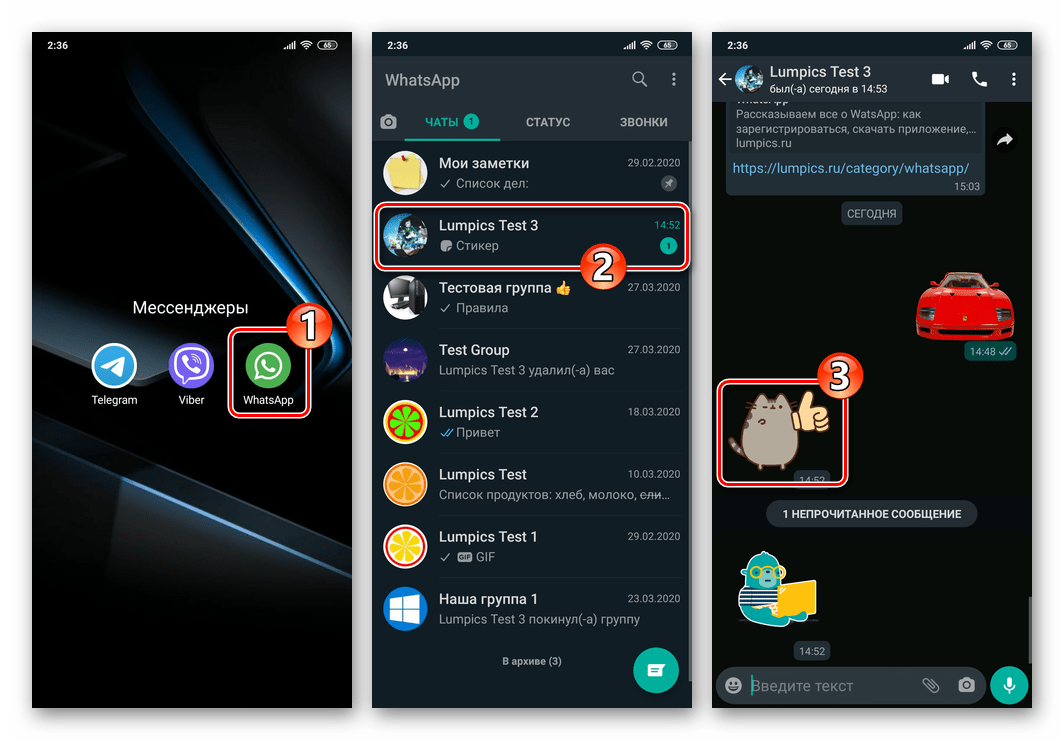
- Далі дії двоваріантні:
- Якщо ви хочете зберегти єдину конкретну наклейку у своїй колекції-торкніться " ДОДАТИ ДО ВИБРАНОГО» . На цьому додавання графічного елемента в ваш месенджер вважається завершеним-він завжди буде доступний в зазначеному зірочкою розділі панелі відправки наклейок.
- Коли ви бажаєте завантажити собі включає отриману наклейку набір цілком, натисніть " ПОКАЗАТИ БІЛЬШЕ» і перейдіть до виконання наступного пункту цієї Інструкції.

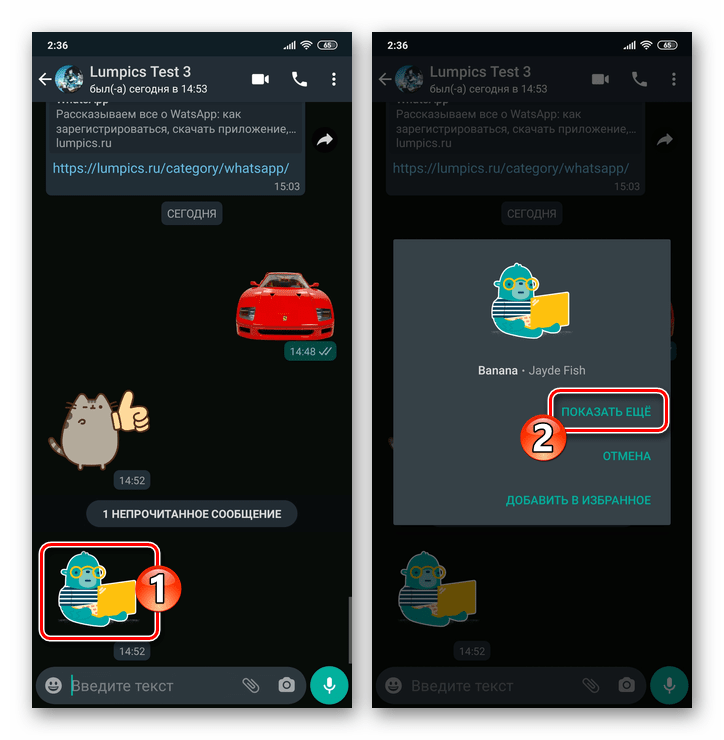
- В залежності від наявності завантажується вами набору зображень в каталозі месенджера далі перед вами постане один з двох екранів:
- " відомості про наклейки» &8212; тапніте »завантажити" внизу, після чого фотографії будуть додані до вашої колекції.
- Сторінка програми в Google Play Маркеті, основною функцією якого є додавання певної сукупності наклейок в WhatsApp. При такому розвитку подій виконайте кроки № № 3-6 з попередньої інструкції в цьому матеріалі.
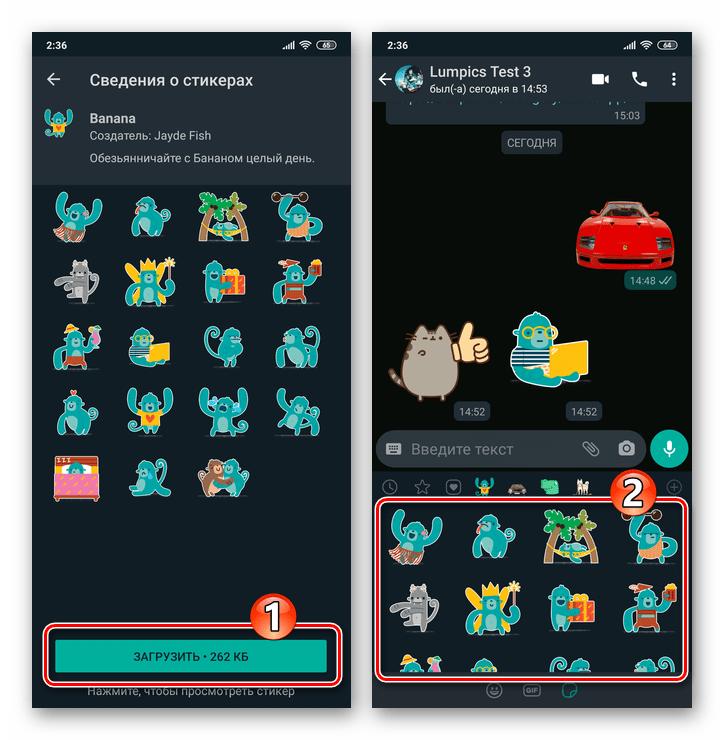
IOS
Користувачі WhatsApp для iPhone так само, як у вищеописаному випадку з месенджером, який функціонує в середовищі Android, для поповнення своєї колекції стікерів можуть використовувати не єдиний прийом або комбінувати застосування нижчеописаних методів.
Спосіб 1: Бібліотека WhatsApp
Найпростіший метод додавання емоційних картинок в перелік доступних з ВатсАп для айОС – це їх завантаження з пропонованого системою обміну інформацією каталогу.
- Запустіть месенджер і відкрийте будь-який персональний або груповий чат.
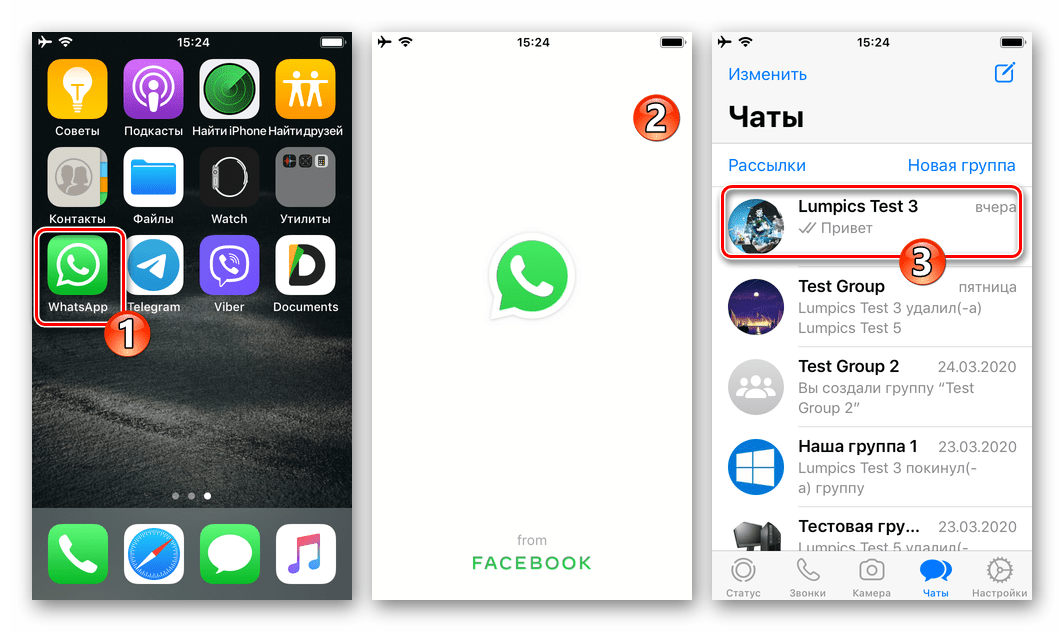
- Натисніть на іконку " наклейки»
, виконану у вигляді листка з загнутим куточком і розташовану в полі введення тексту повідомлень. Далі торкніться
«+»
у правому верхньому куті зайняла нижню частину екрану області.
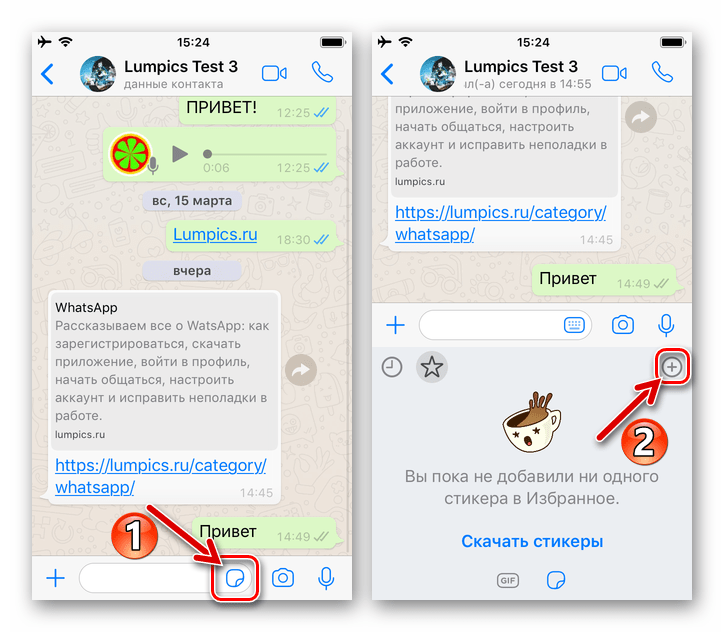
- Перегорніть відобразився перелік доступних для отримання наборів зображень, тапніте по колу з спрямованої вниз стрілкою праворуч в області з вподобаними вам картинками.
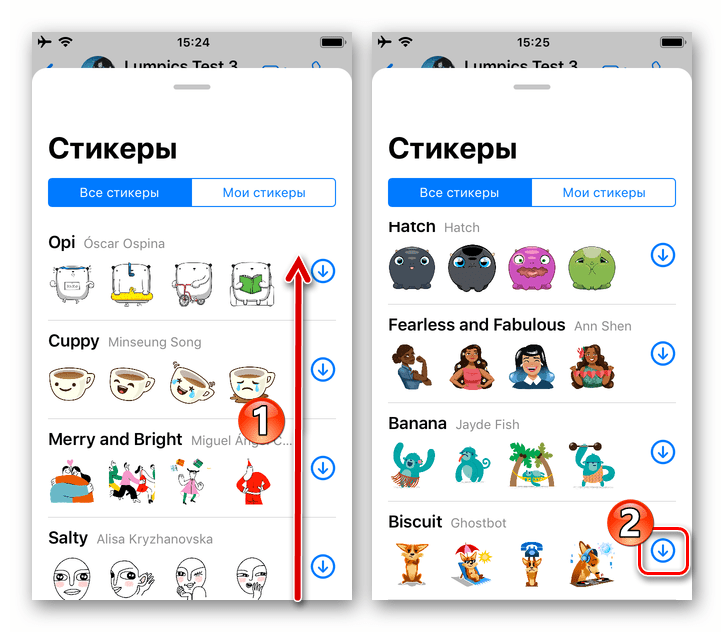
- Коли завантаження обраного стікерпака завершиться, в демонструє його превью області праворуч з'явиться галочка. Змахніть відображається на екрані панель вниз, після чого зможете відразу перейти до вибору і відправці тієї чи іншої картинки з доданого тепер в ваш месенджер набору.
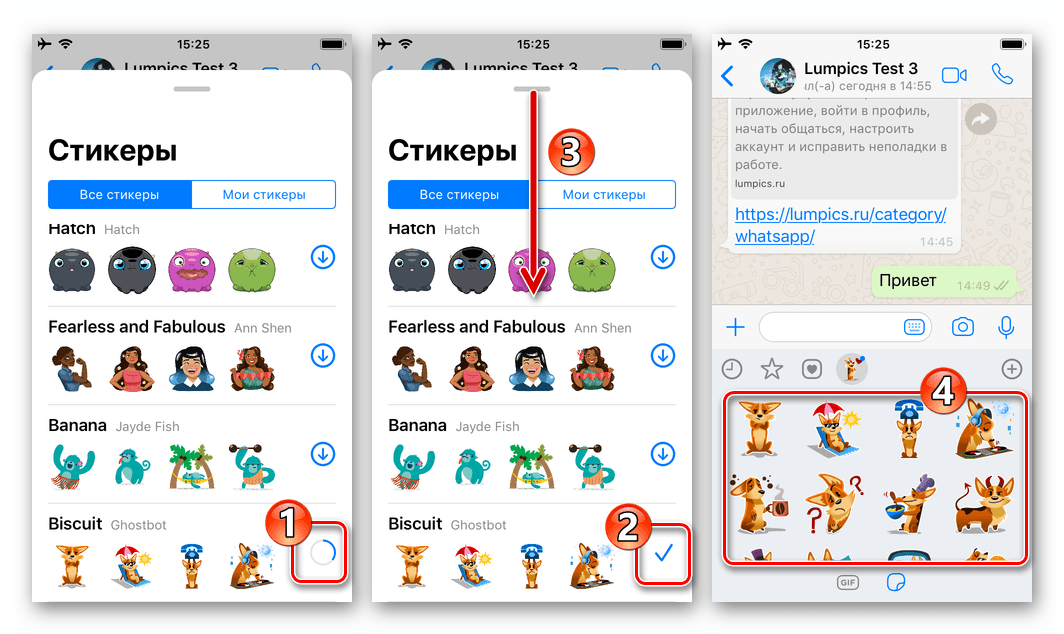
Спосіб 2: Apple App Store
Як ви могли переконатися, виконуючи попередню інструкцію з цієї статті, каталог пропонованих в програмі WhatsApp і доступних для додавання в свою колекцію стікерпаков не надає широкого вибору. Щоб отримати додаткові набори картинок, можна скористатися софтом від сторонніх розробників, який доступний в Apple App Store і поширюється як на безкоштовній, так і на платній (за передплатою) основі.
- Відкрийте магазин програм для iOS, перейдіть в його розділ»пошук"
, торкнувшись відповідного значка в розташованій внизу екрану панелі.
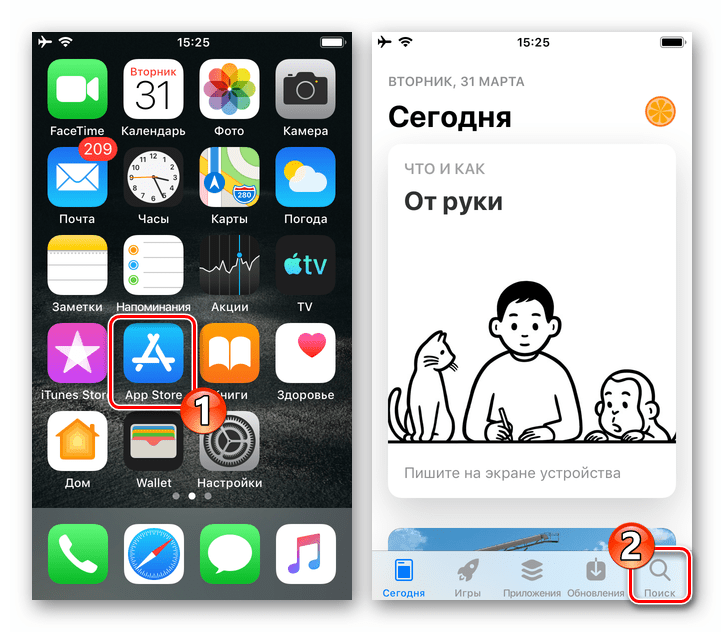
- В якості пошукового запиту по каталогу софта для iOS введіть щось подібне фразі «наклейки для WhatsApp»
. У результатах видачі виявляється маса коштів, що дозволяють вирішити озвучену в заголовку статті завдання, і ви можете вибирати будь – який з них-принцип отримання картинок для відправки через месенджер в таких програмах фактично однаковий.
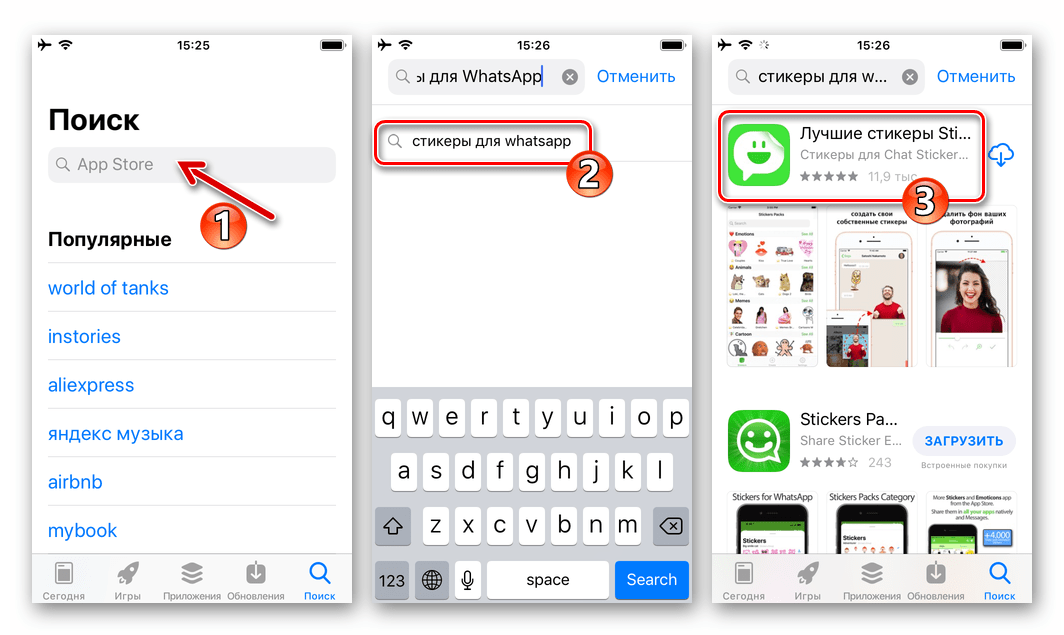
Ми зупинилися на першому з демонстрованого Магазином списку рішенні – найкращі наклейки Stickers Memes від розробника Aplicativos Legais і далі продемонструємо додавання наклейок в ВатсАп для айОС на прикладі цієї програми.
- Встановіть пропонує набори картинок розглянутого типу програмний засіб на iPhone і відкрийте його.
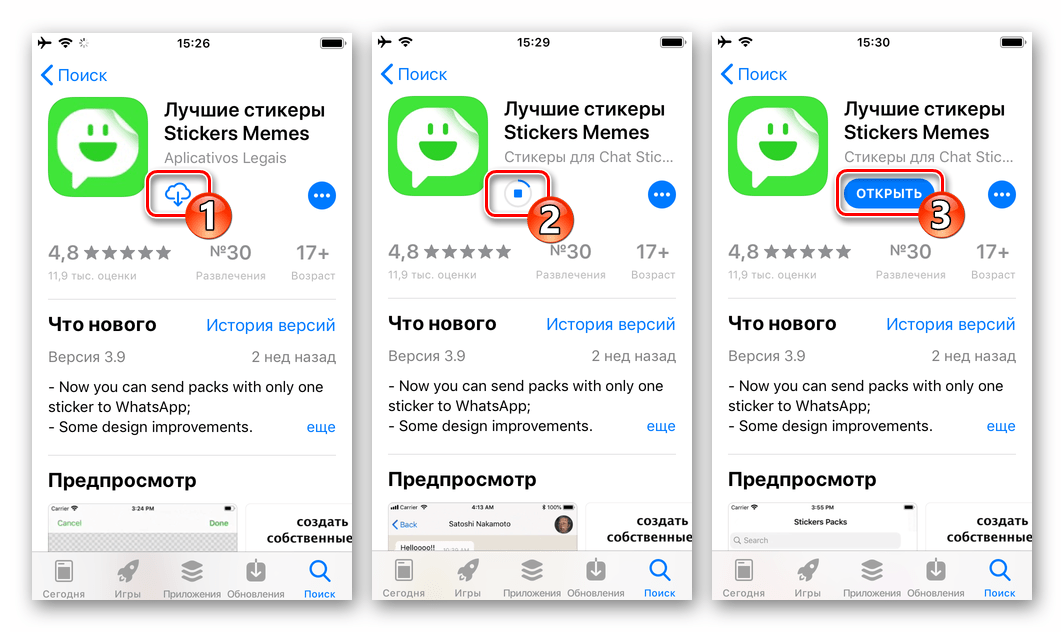
Читайте також: як встановити Програму на iPhone з Apple App Store
- Перегортаючи перелік категорій в розділі " наклейки»
програми, знайдіть відповідний вам набір зображень і тапніте по його превью.
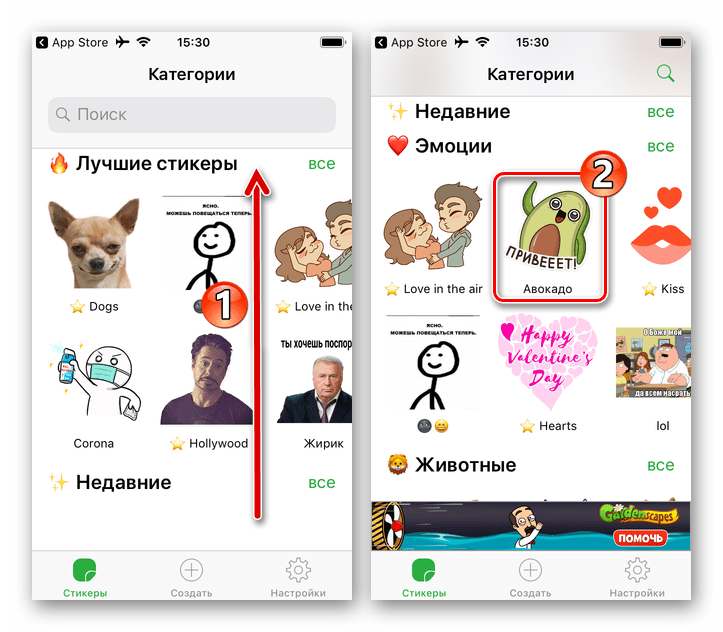
- На наступному екрані натисніть " Надіслати наклейки»
, а потім
«надіслати на WhatsApp»
. Підтвердіть запит програми про необхідність запуску месенджера. Далі тапніте
" Зберегти»
і трохи почекайте зникнення з екрану демонструє вміст набору наклейок області.
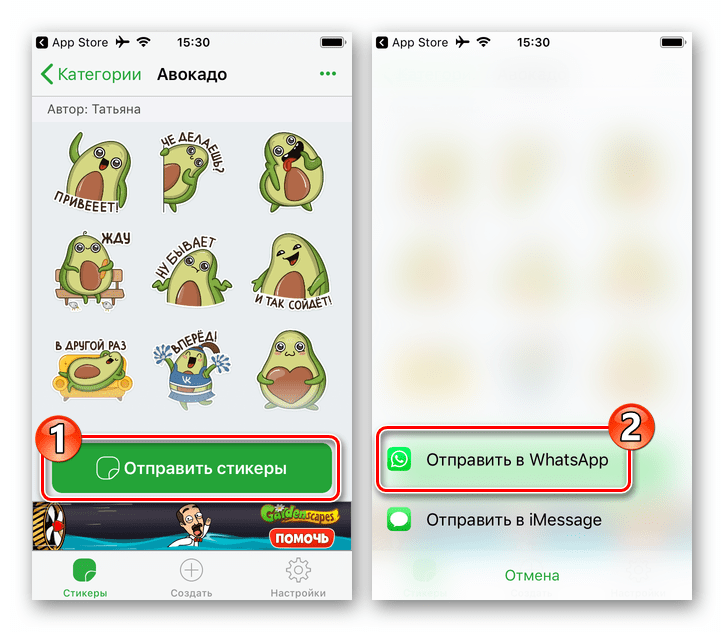
- Відкрийте будь-який чат в ВатсАп, натисніть на кнопку відправки стікерів в області введення тексту повідомлення і переконайтеся, що ваша колекція наклейок поповнена новим набором.
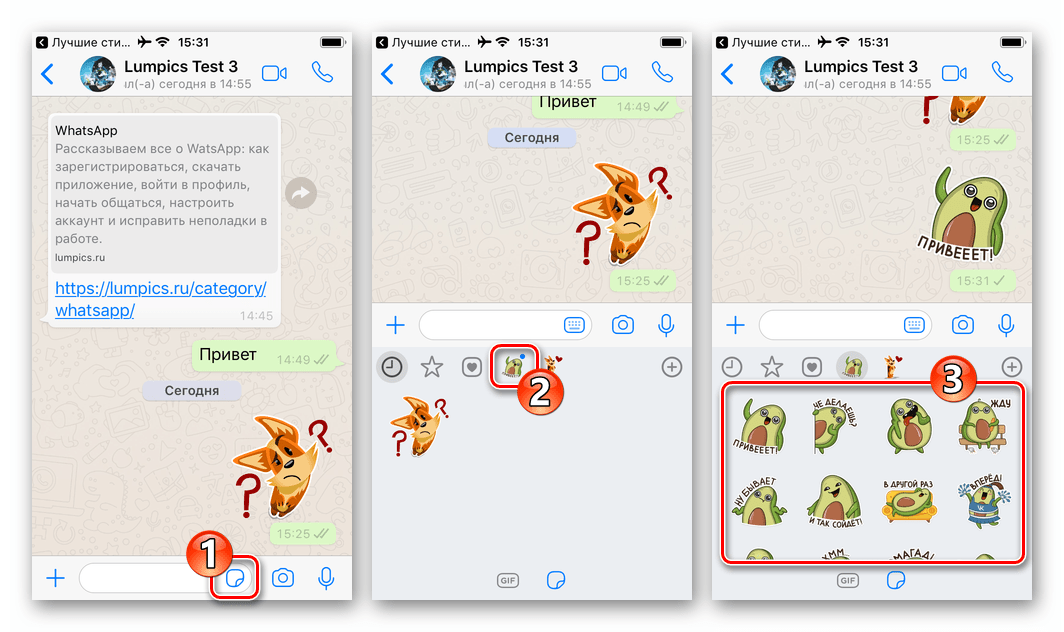
- Після того як сукупність емоційних картинок стане доступною в вашому месенджері, задіяну для їх додавання програму можна видалити з iPhone.
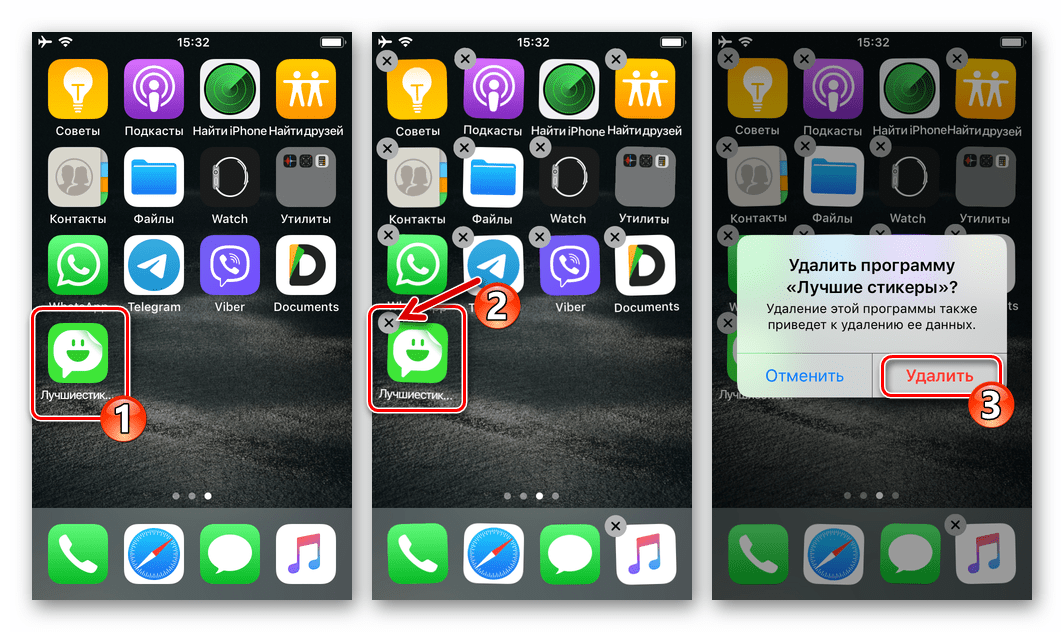
Читайте також: як видалити програму з iPhone
Спосіб 3: з чату
Дуже часто бажання отримати в своє розпорядження ту чи іншу емоційну картинку виникає після того, як вона буде отримана від іншого користувача WhatsApp і відображається в листуванні. Додати собі надіслану від іншого зареєстрованого в месенджері особи наклейку можливо, виконавши наступні прості кроки.
- Запустіть ВатсАп, перейдіть в діалог або груповий чат, звідки хочете «завантажити» Стікер в свій месенджер.
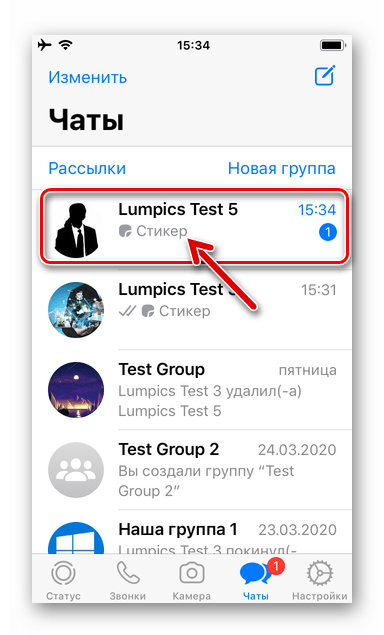
- Тапніте по зображенню в листуванні і виберіть " додати до вибраного»
у меню, що відкриється.
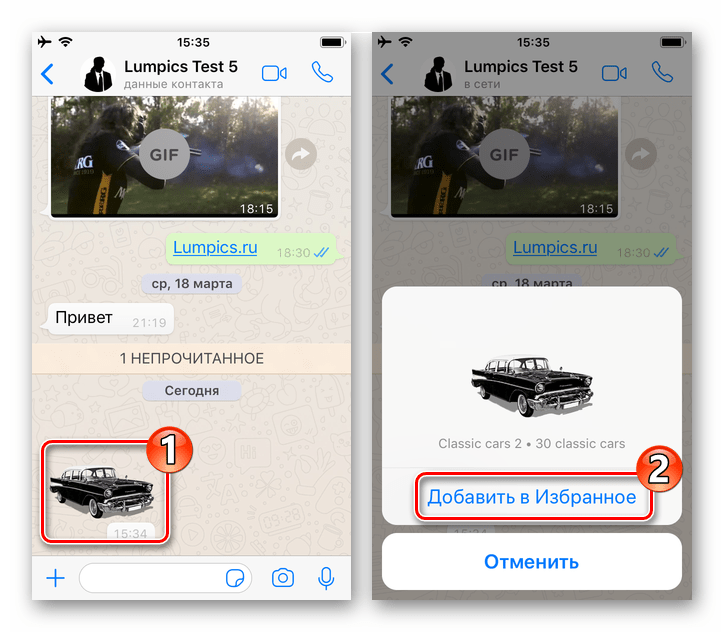
- Тепер ви в будь-який момент можете передати збережене в будь-який чат, викликавши панель відправки наклейок і перейшовши в ній на вкладку " Вибране»
, зазначену іконкою у вигляді зірочки.
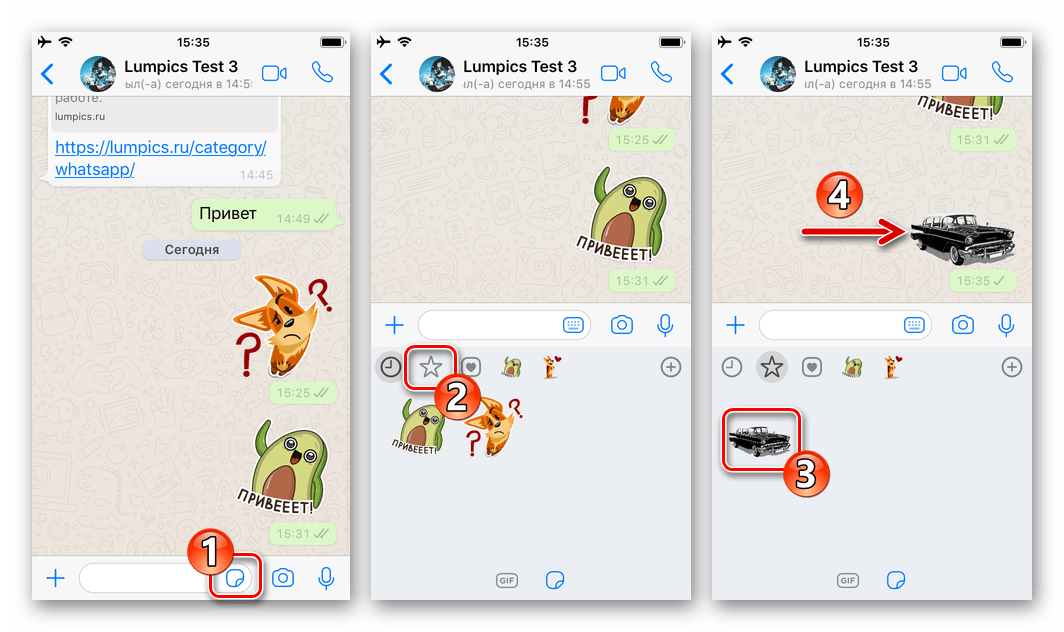
Windows
Стосовно адаптованої для роботи на ПК і ноутбуках версії месенджера – WhatsApp для Windows слід зазначити, що безпосередньо в ній можливості по додаванню стікерів в перелік доступних для використання не передбачені. Поповнення колекції наклейок тут здійснюється шляхом їх» підтягування «з сформованого Користувачем за допомогою» головного " мобільного клієнта ВатсАп переліку.
Іншими словами, щоб додати наклейки в десктопну версію клієнта системи обміну даними, зробіть це будь-яким із запропонованих вище способів на Android-смартфоні або iPhone. За рахунок синхронізації після установки зв'язку між мобільним і комп'ютерним варіантом WhatsApp все завантажені в перший зображення стануть доступними і з запущеного в середовищі Windows месенджера.
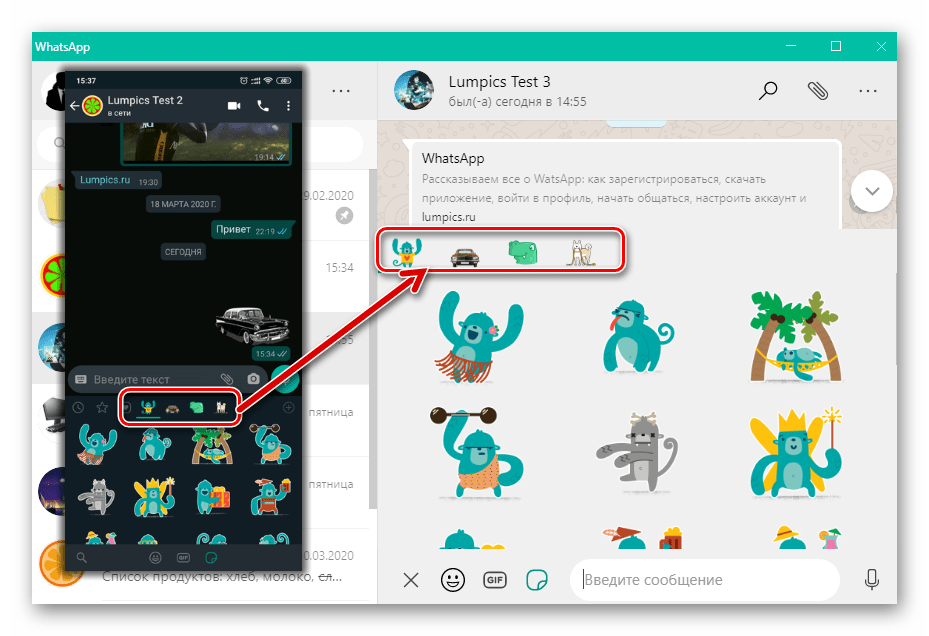
Комбінуючи розглянуті прийоми, будь-який користувач WhatsApp зможе швидко і ефективно вирішити питання отримання нових або більш відповідних ніж наявні стікерів для відправки своїм співрозмовникам в месенджері.